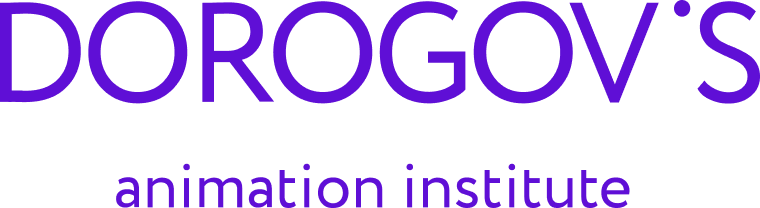Вы, вероятно, знаете, для чего используется программное обеспечение с известным названием Adobe Photoshop. Это не просто инструмент для редактирования изображений; Photoshop представляет собой обширную платформу для воплощения идей и творчества в области работы с изображениями, фотографиями и рисунками. Здесь можно не только изменять существующие файлы, но и создавать абсолютно новые и уникальные продукты.
На самом деле, практически все дизайнеры и художники используют Photoshop, начиная с простых иллюстраций и заканчивая полноценными иллюстрациями для книг, игр и других продуктов. Пользователи радуются тому, что разработчики постоянно улучшают программу, добавляя новые функции и возможности. Поэтому важно следить за обновлениями, выпускаемыми Adobe. Теперь, после краткого обзора, давайте рассмотрим, как пользоваться Photoshop.

Что такое Adobe Photoshop
Adobe Photoshop, обычно называемый просто «Фотошопом», это мощное программное обеспечение для редактирования и манипулирования изображениями и графикой. Он разработан компанией Adobe Systems и является одним из самых популярных и широко используемых инструментов в мире для обработки фотографий, создания иллюстраций, дизайна веб-сайтов, ретуширования изображений и многих других задач, связанных с графикой.
Фотошоп предоставляет широкий спектр инструментов и функций, которые позволяют пользователям изменять цвета, размеры, контраст, яркость и другие характеристики изображений, а также добавлять текст, фильтры, эффекты и многое другое.

Создание проекта в Photoshop
Хороший способ освоить программу — сразу начать работать над каким-то проектом. Таким образом, навыки будут развиваться по мере выполнения конкретных действий. Если вы хотите серьезно совершенствовать своё мастерство, то полезно обратиться к урокам по Photoshop, которые легко найти онлайн.
С учётом того, что в марте 2022 года Adobe официально завершила свою деятельность в России, мы не будем обсуждать вопросы покупки и стоимости лицензии. Однако, вероятно, у вас есть способы обойти эту проблему.
Следует отметить, что для новичков рекомендуется установить Photoshop на русском языке, так как это облегчит понимание значений различных иконок и параметров. На вопрос о весе Photoshop можно ответить, что его размер может варьироваться на разных ресурсах. Например, версия 24.0.0 для Mac OS имеет размер около 2,2 Гб. Это не самая компактная программа, поэтому перед установкой следует убедиться, что на вашем диске достаточно свободного места.
После установки и запуска программы перед вами откроется окно, в котором будут отображаться недавние проекты и шаблоны. Вы можете открыть один из них или создать новый проект.
Для создания нового проекта нажмите кнопку «Новый файл». После этого появится окно с настройками будущего проекта, где вы сможете выбрать шаблон из предыдущих работ или создать собственные настройки. В правой части окна предлагается задать параметры, такие как размер, ориентация, разрешение и цветовой профиль. Последний пункт может оставаться настройкой по умолчанию. После этого нажмите «ОК» и приступаем к маленькому уроку по Photoshop!

Основные инструменты Photoshop
Чаще всего, во время работы вам потребуется обращаться к вертикальной панели инструментов, которая находится слева на экране Photoshop. Каким образом можно использовать эту панель?
- В самом начале панели находится инструмент «Перемещение». Он позволяет выбрать объект на слое и переместить его, ориентируясь по направляющим, которые помогут выровнять объект относительно центра холста и самого объекта.
- Следующая иконка, представленная в виде пунктирного квадрата, отвечает за инструмент «Выделение фигурой». С его помощью вы можете выделить области прямоугольником, линией или эллипсом, после чего можно выполнить операции копирования, вырезания или редактирования только выделенных участков. При нажатии и удержании левой кнопки мыши по этой иконке, появляется подменю для выбора типа выделения.
- Если вам нужно точно обвести контур сложной фигуры, вы можете воспользоваться инструментом «Лассо» и его разновидностями. Просто обведите контур объекта, кликая мышкой. «Магнитное лассо» особенно удобно использовать для объектов с четкими границами, так как оно автоматически прилипает к контурам.
- Инструмент «Выделение объектов» имеет три различных типа: «Выделение объектов», «Быстрое выделение» и «Волшебная палочка». Все они основаны на выборе пикселей с похожими цветами в заданном диапазоне. Например, вы можете удалить красный фон, если цвет фона достаточно однороден.
- Инструмент «Рамка» работает как обычное обрезание. Вы можете выделить нужную область и удалить всё лишнее за пределами рамки.
- Инструмент «Кадр», появившийся в Photoshop недавно, позволяет создавать смарт-объекты из других изображений. Выделите область на слое и вставьте в неё изображение. Это изображение можно свободно масштабировать и перемещать, оно всегда останется в пределах рамки.
- Если вам нужно точно сопоставить цвет из одной части изображения с другой, но вы не знаете его параметры, инструмент «Пипетка» придет на помощь. Просто выберите цвет с образца и затем выберите область на своем слое, чтобы сделать цвет идентичным.

- Инструмент «Восстанавливающая кисть» используется для удаления нежелательных дефектов, таких как родинки, пятна и болячки.
- Инструмент «Кисть» позволяет создавать различные рисунки на холсте с использованием разнообразных кистей, таких как малярные, акварельные, текстурные и другие. Вы также можете скачать дополнительные кисти из интернета или создавать собственные.
- Инструмент «Штамп» часто используется для ретуширования. Он копирует пиксели из одной области и вставляет их в другую, чтобы устранить недостатки, например, морщины возле носа.
- «Архивная кисть» восстанавливает исходное состояние области до внесения изменений с помощью других инструментов, фильтров и эффектов.
- Инструмент «Ластик» удаляет части изображения, на которые нажимает.
- «Градиент» позволяет заливать области градиентами. Каждый градиент можно редактировать и создавать собственные варианты.
- Инструмент «Перо» используется для создания и выделения фигур. Вы можете рисовать фигуры и после выделить их. Выберите «Перо», нарисуйте фигуру, а затем выделите её как маску, щелкнув правой кнопкой мыши.
- Инструмент «Текст» позволяет вставлять текст на холст. Выберите этот инструмент, кликните по месту, где хотите вставить текст, и введите его. Затем вы можете настроить шрифт, цвет и размеры текста в контекстном окне справа на экране.
- Инструмент «Выделение контура» применяется, когда объект имеет четкие контрастные границы, и позволяет выделить его с одним кликом.
- Отдельный инструмент с иконкой в виде овала позволяет создавать различные фигуры, такие как прямоугольники, круги и треугольники.
- Инструмент «Рука» используется для перемещения по холсту в случае, если изображение сильно масштабировано и трудно увидеть мелкие детали.
- Инструмент «Масштаб» редко используется, но позволяет увеличивать изображение, нажимая клавишу «Z» и кликая левой кнопкой мыши.
Эти инструменты помогут вам эффективно работать с Photoshop, выполняя различные задачи.

Основные элементы меню
- Меню «Файл» предоставляет вам возможность выполнить различные действия, такие как сохранение файлов, создание новых, печать фотографий и импорт.
- Раздел «Редактирование» содержит инструменты для изменения различных настроек, включая цветовую коррекцию, и предоставляет функцию «Шаг назад» для отмены последнего действия в Photoshop.
- Вкладка «Изображение» включает параметры коррекции цветов, обрезки, вращения, кадрирования и многие другие.
- Раздел «Слои» важен, когда ваш файл содержит множество элементов, каждый из которых размещается на отдельном слое. Этот раздел позволяет управлять слоями, создавать новые, удалять существующие и применять к ним эффекты.
- Вкладка «Текст» предназначена для управления текстовыми элементами на холсте.
- Раздел «Выделение» позволяет выделять различные объекты, включая слои, что важно для работы в Photoshop.
- В меню «Фильтр» находятся фильтры и эффекты, такие как размытие и искажение, а также можно найти дополнительные фильтры в интернете.
- Вкладка «3D» предназначена для настройки 3D слоев и сцен в Photoshop.
- Меню «Просмотр» позволяет настроить отображение информации на экране, включая вспомогательные элементы, например, сетку и линейку.
- Раздел «Окно» позволяет добавлять новые панели на рабочую область Photoshop, включая такие элементы, как гистограмма.
- И, наконец, «Справка» содержит информацию о продукте, центр поддержки и возможность входа в Adobe ID для получения дополнительных функций.

Пять полезных лайфхаков для новичков при работе с Photoshop
1. Используйте слои искусства для группировки и организации слоев. Это поможет сохранить порядок в проекте и упростит работу с множеством элементов. Вы можете создать слой искусства, перетащить в него связанные слои и дать ему описательное имя.
2. Photoshop предоставляет множество клавиатурных комбинаций для выполнения операций быстро. Например, «Ctrl+Z» для отмены последнего действия, «Ctrl+S» для сохранения, «Ctrl+T» для трансформации объекта и многие другие. Ознакомьтесь с основными комбинациями клавиш, чтобы сэкономить время.
3. Если вам нужно уменьшить прозрачность слоя, чтобы сделать его более прозрачным, вы можете использовать ползунок «Прозрачность» в панели слоев. Это полезно, когда вы хотите создать эффекты наложения или сделать элементы более нежными.

4. Ознакомьтесь с различными режимами наложения слоев, такими как «Умножение», «Наложение», «Экран» и другими. Они могут помочь вам создавать интересные эффекты, изменяя, как слои взаимодействуют друг с другом.
5. В панели «История» вы можете отслеживать все свои действия в Photoshop. Если вы допустили ошибку или хотите вернуться к определенному этапу работы, просто выберите соответствующий шаг в истории. Это позволит вам легко управлять процессом редактирования и исправлять ошибки.
Помните, что Photoshop — это мощный инструмент, и его можно освоить с практикой и постоянным обучением. Не бойтесь экспериментировать и создавать что-то новое!

Заключение
Теперь, когда вы ознакомились с основами работы в Photoshop и освоили основные инструменты программы, вы готовы воспользоваться разнообразными онлайн-руководствами, которые предлагают множество увлекательных уроков по созданию уникальных эффектов. Например, вы можете начать обучение по иллюстрации в фотошопе.
С этого момента ваша креативность становится вашим лучшим союзником, и все ваши идеи могут обрести жизнь на холсте. Пожалуйста, делитесь своими первыми произведениями в комментариях. Удачи в вашей творческой работе, уважаемые друзья!